Como ejemplo para saber como podermos realizar nuestras propias funciones en Microsoft Excel, os voy a mostrar como he realizado unas funciones para fotografía.
En estas funciones vamos a convertir los milimetros de un objetivo para las cámaras de Full Frame al Sistema Apsc, y otra para pasarla a Cuatro Tercios.
Como vamos a programar utilizando Visual Basic para Aplicaciones de Microsoft excel, y esto se puede acceder de dos formas, la primera pulsando las teclas Alt + F11, y la otra opción pulsando en la pestaña de Programador o Desarrollador, y tenemos un botón donde nos pone Visual Basic, y pulsando en dicho botón accedemos para realizar la función.
Para segundo método tenemos que tener activada la pestaña de Programador o Desarrollador, que normalmente por defecto se encuentra deshabilitada, para habilitar la tenemos que pulsar en Archivo y en la parte de abajo pulsando en opciones.
Una vez pulsado en opciones nos sale:
Pulsamos en Personalizar cinta de opciones:Al insertar el modulo en la parte derecha escribiremos para crear la funcion, y tenemos que empezar con la palabra Function y le damos un nombre.
La primera función que vamos a realizar es para pasar de Full Frame a Apsc, y escribiremos el siguiente código:
Function Pasar_FullFrame_Apsc(FullFrame As Integer) As Integer
'vamos a transformar un numero de apsc a fullframe
Pasar_FullFrame_Apsc = FullFrame * 1.6
End Function
Voy a explicar el siguiente cógido, esta función posee una variable de tipo Integer, es decir que admite números enteros y nos dará otro número entero.
Dicha función lo que hace es simplemente al valor multiplicarlo por 1,6 y así obtendremos el valor del objetivo para el sistema Apsc. Se puede pensar que vamos a trabajar simplemente con valores enteros, y nos podría dar un decimal, pero he preferido utilizar un valor entero, ya que el pequeño decimal que pueda dar se puede despreciar por que será insignificante.
Realizaremos otra función para pasar los milimetros del objetivo de full frame a cuatro tercios, para ello escribiremos el siguiente código
Function Pasar_FullFrame_a_CuatroTercios(FullFrame As Long) As Long
Pasar_FullFrame_a_CuatroTercios = FullFrame * 2
End Function
En este caso lo que hacemos es multiplicar por 2.
Vamos a diseñar las funciones creadas para que posteriomente nos salga en cualquier archivo que abramos en Microsoft Excel.
A continuación hemos creado un procedimiento Sub llamado Apscopciones, que lo que hace es diseñar las unciones con el objeto que nos diga para que sirve dicha función, y la hemos puesto en una categoría de función llamada Fotografía.
Sub Apscopciones()
Application.MacroOptions "Pasar_FullFrame_Apsc", "Transforma los milimetros del objetivo al ser usado en una cámara Apsc", , , , , "Fotografía"
Application.MacroOptions "Pasar_FullFrame_a_CuatroTercios", "Sabiendo los milimetros de un objetivo usado en Full Frame nos lo transformna a Cuatro Tercios", , , , , "Fotografía"
End Sub
Ya lo tenemos guardado pero todavía no hace nada, lo siguiente es activar el complemento, esto lo haremos volviendo a la pestaña Programador, y pulsamos en Complementos de Excel
Activamos nuestro complemento realizado y pulsamos en el botón Aceptar, y así lo tenemos activado.
Ahora vamos a comprobar el funcionamiento.
Vamos a pasar los 200 al sistema de Apsc, para ello pulsaremos en la barra de formulas y en categoría nos aparece una nueva llamada Fotografía.
En este caso vamos a utilizar el primero, y como vemos existe nuestra función con el comentario que pusimos y por supuesto en la sección Fotografía.
Luego posteriomente elegimos la celda donde hemos puesto el 200 y nos dará el resultado.
Igualmente podemos realizar con la otra función creada, esto es un ejemplo sencillo como podemos realizar nuestras funciones para nuestro trabajo diario.








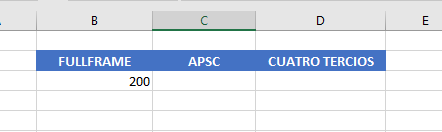





No hay comentarios:
Publicar un comentario
Gracias por participar en esta página.